Langsung saja kita melakukan instalasi VirtualBox 4.3.6 yang sudah didownload sebelumnya. Berikut langkah instalasi VirtualBox :
1. Jalankan file .exe dari VirtualBox. Akan muncul kotak dialog seperti dibawah ini, klik button Next untuk langkah selanjutnya.
2. Pada kotak dialog Custom Setup, pilih direktori disimpannya aplikasi ini, lalu klik Next. Dan pada kotak dialog feature yang akan di instal, pilih option seperti dibawah ini, dan klik Next.
3. Selanjutnya akan muncul kotak dialog Warning, klik Yes untuk persetujuan. Lalu klik install pada kotak dialog selanjutnya dan instalasi dimulai.
4. Selanjutnya akan muncul pilihan Would you like to install this device software pilih install untuk menginstall USB device. Klik install untuk menginstall Network service. Klik install untuk menginstall Network adapter.
5. Dan instalasi selesai
Kita telah menginstall Virtualbox pada Laptop, untuk selanjutnya kita akan membuat Virtual Machine baru untuk 2 buah Client dan 1 untuk Server. Untuk Client disini digunakan Windows XP dan Ubuntu 10.04 dan untuk Server saya menggunakan Ubuntu Server 12.04 LTS. Silahkan sesuaikan dengan kebutuhan masing –masing.


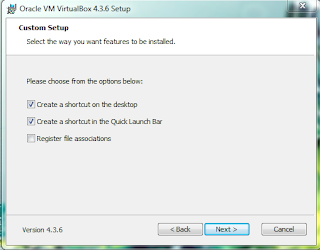







0 komentar:
Posting Komentar